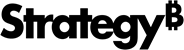Strategy ONE
MicroStrategy para Tableau
O MicroStrategy for Tableau permite que você extraia dados de relatórios ou cubos que residem em projetos da MicroStrategy para o Tableau Public (também conhecido como Tableau Desktop). Você pode importar conjuntos de dados com até quatro milhões de linhas e mais de 30 colunas.
MicroStrategy ONE (setembro de 2024) adiciona suporte para o Tableau Web Data Connector 3.0. Se você estiver usando uma versão anterior ao MicroStrategy ONE (setembro de 2024), consulte Conectar-se ao Tableau antes do MicroStrategy ONE (setembro de 2024) de .
A partir do MicroStrategy 2020 Update 2, você pode usar um conector MicroStrategy for Tableau independente como um aplicativo da web separado. Você encontra o instalador no site do MicroStrategy site de download de .
Para saber mais sobre o conector MicroStrategy for Tableau, consulte KB484311: MicroStrategy for Tableau de .
Usar o conector do Tableau no MicroStrategy 2019 atualização 2 ou posterior exige o privilégio Usar aplicativo Tableau. Esse privilégio está localizado no grupo de privilégio Cliente-Aplicativo-Tableau.
A partir do MicroStrategy 2021 Update 2, Java 11 é necessário. É altamente recomendado que você atualize para o MicroStrategy 2021 atualização 2 ou uma versão posterior.
Para usar o conector, é necessário o Tableau Public 10.4 ou posterior.
Para usar o conector, você deve ter o Arquivo MicroStrategyForTableau.war ou CommunityConnectors.war arquivo implantado em seu ambiente.
Pré-requisitos
Privilégio necessário
Você deve ter o Usar Tableau de aplicativo privilégio .
Habilitar a sinalização de recurso
Um administrador deve habilitar o sinalizador de recurso de conector:
-
Localize o
configOverride.propertiesarquivo nos seguintes locais:-
Windows:
<DEPLOY_LOCATION>\webapps\MicroStrategyLibrary\WEB-INF\classes\config\ConfigOverride.properties -
Linux:
<DEPLOY_LOCATION>/webapps/MicroStrategyLibrary/WEB-INF/classes/config/configOverride.properties
-
-
Localizar
features.tableau-connector.enabled=falsee editarfalseparatrue. -
Salve o arquivo e reinicie o servidor da Library.
Configuração de administração do Library
Você deve permitir a incorporação do Library em outros locais para usar o conector:
- Abra a janela Web.
- No painel de Navegação, escolha Ambientes para ver os ambientes disponíveis. Verifique se o ambiente está conectado.
-
Clique com o botão direito do mouse no ambiente e escolha Propriedades de de .
- No painel esquerdo, clique em Library de .
- Ao lado de Permitir incorporação do Library em outros locais em Configurações de segurança, selecione Todos de .
-
Clique em OK.
Baixar o conector do MicroStrategy para Tableau
- Download o
MicroStrategyForTableau.tacoarquivo . - Copie o arquivo para um dos seguintes locais:
- Usuários do Windows:
C:\Program Files\Tableau\Connectors - Usuários de Mac:
Users/<insert your username>/Documents/My Tableau Repository/Connectors
- Usuários do Windows:
- Reinicie o Tableau Desktop.
Importar dados do MicroStrategy para o Tableau
-
Abra o Tableau Desktop. Em Conectar, clique em MicroStrategy Connector da MicroStrategy de .
Se você não encontrar o conector no painel de navegação esquerdo, clique em Mais... de .
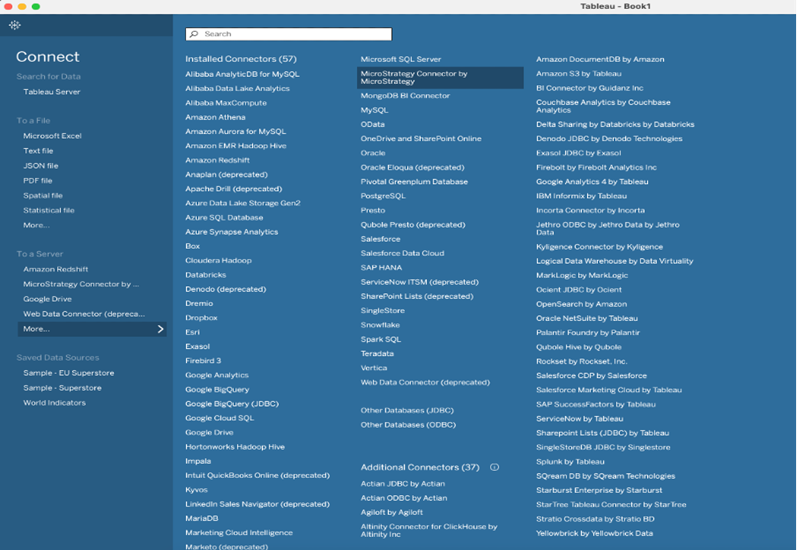
-
Colar o URL do MicroStrategy Library na janela solicitada e clique em Continuar de .
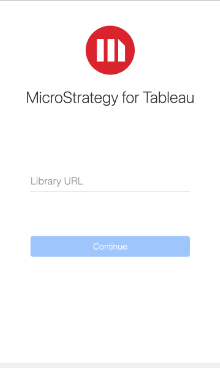
-
Faça login no seu ambiente do MicroStrategy Library .
-
Use o Importar dados para pesquisar e selecionar relatórios, cubos e conjuntos de dados para importar para o MicroStrategy.
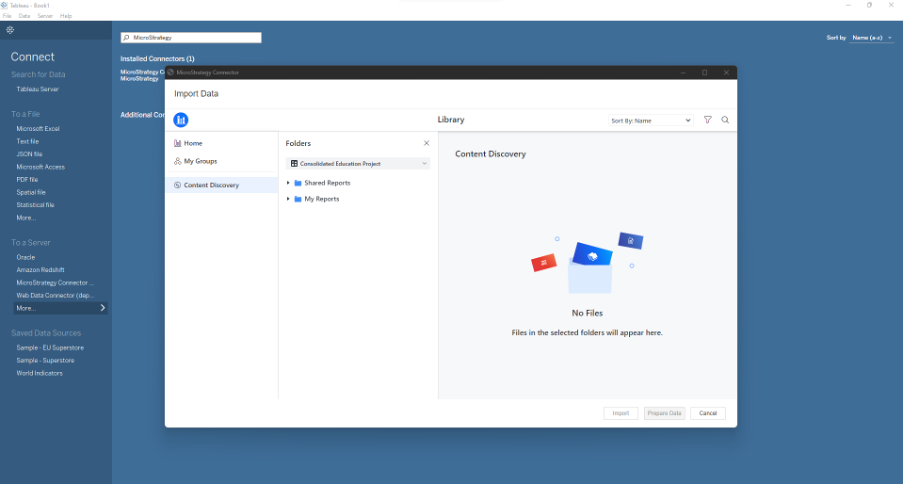
-
Clique em Importar ou Preparar dados, se necessário.
Limitações conhecidas
-
Se ocorrer um erro durante a importação inicial, o Tableau não abrirá a página da planilha e exibirá um erro nativo. Se uma sessão de usuário atingir o tempo limite e clicar em Extrair > Atualizar o Tableau, o erro nativo será exibido.
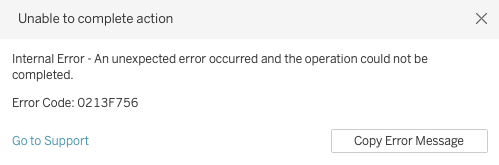
Não há como reabrir a janela do conector. Se um usuário clicar no nome do conector, o Tableau exibirá o erro. A única maneira de reabrir o conector é reiniciar o aplicativo Tableau Desktop e clicar no nome do conector.
Se esse erro aparecer, você pode verificar os logs do Connector. Os logs estão localizados em um dos seguintes locais:
-
Usuários do Windows:
C:\Users\<your_user_name>\Documents\My Tableau Repository\Logs\EPS -
Usuários de Mac:
Users/<yourusername>/Documents/My Tableau Repository/Logs/EPS/<latestfolder>/eps.<dateandtime>.log
-
-
Usuários com relatórios maiores podem enfrentar o dobro do tempo de espera devido às limitações do Tableau WDC 3.0 em comparação com as versões anteriores. Essa limitação é o resultado da ausência de funções que permitam ao conector separar os processos de esquema e de coleta de dados.
-
Selecione seu mecanismo de pesquisa caixa de diálogo aparece na Abrindo página de login para durante a autenticação para usuários baseados na UE. A janela pop-up é exibida sempre que uma nova janela é aberta e é o resultado de o Tableau Connector não salvar nenhuma preferência do usuário.
-
Um Tempo limite de sessão só será atingido se um usuário não realizar nenhuma ação durante a sessão. Por exemplo, importando ou atualizando dados.
-
Os usuários não podem usar o mesmo URL de ambiente ou quaisquer outros dados entre sessões usando JavaScript do lado do cliente. Essa restrição está relacionada à sessão do Tableau e ao tratamento de segurança.
-
Os usuários não podem importar dados que excedem 52,6 MB de dados ou um erro "A promessa foi abandonada". Este erro está relacionado ao tamanho dos dados importados e, atualmente, um WDC 3.0 limitação.
-
Devido a limitações do Tableau, ele só pode se conectar a um único nó de servidor do Library, mesmo ao operar em ambientes com múltiplos servidores do Library. Esse limite se deve a soluções de balanceamento de carga, como AWS e Azure, não são compatíveis com cookies particionados para manter a consistência da sessão. Para configurar o balanceador de carga para acomodar as necessidades de rede do Tableau, os usuários podem entrar em contato com o fornecedor do balanceador de carga.
Conectar-se ao Tableau antes do MicroStrategy ONE (setembro de 2024)
Implementar o arquivo MicroStrategyForTableau.war antes do MicroStrategy ONE (setembro de 2024)
- Download e extraia o arquivo zip do conector do MicroStrategy for Tableau.
- Execute o instalador.
- Implementar o .war arquivo . Ver Como configurar servidores de aplicativos para o MicroStrategy for Tableau de .
Importar dados do MicroStrategy para o Tableau antes do MicroStrategy ONE (setembro de 2024)
-
Abra o Tableau Desktop Public Edition. Em Conectar, clique em Conector de Dados na Web.
Se não estiver lá, clique em Mais > Conector de dados da web de .
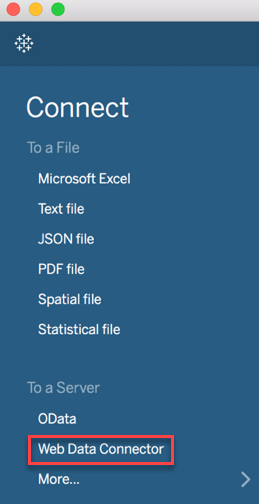
-
Insira o seguinte URL:
- Se MicroStrategForTableau.war está implantado: https://<MSTR Domain>/MicroStrategyForTableau/
- Se CommunityConnectors.war está implantado: https://<MSTR Domain>/CommunityConnectors/mstr/
Se o conector não detectar o Tableau automaticamente, adicione a consulta ?mode=tableau ao final do URL e atualize o navegador.
- Insira a URL do Servidor de API e as credenciais do ambiente.
O URL da API REST é o seu URL de ambiente com /MicroStrategyLibrary/ adicionado no final.
- Clique em Faça login com credenciais.
- Selecione seus aplicativos.
- Clique em OK.
- Em Conjuntos de dados, selecione um conjunto de dados ou use a pesquisa para localizar um conjunto de dados.
-
Selecione os atributos, métricas ou filtros para incluir.
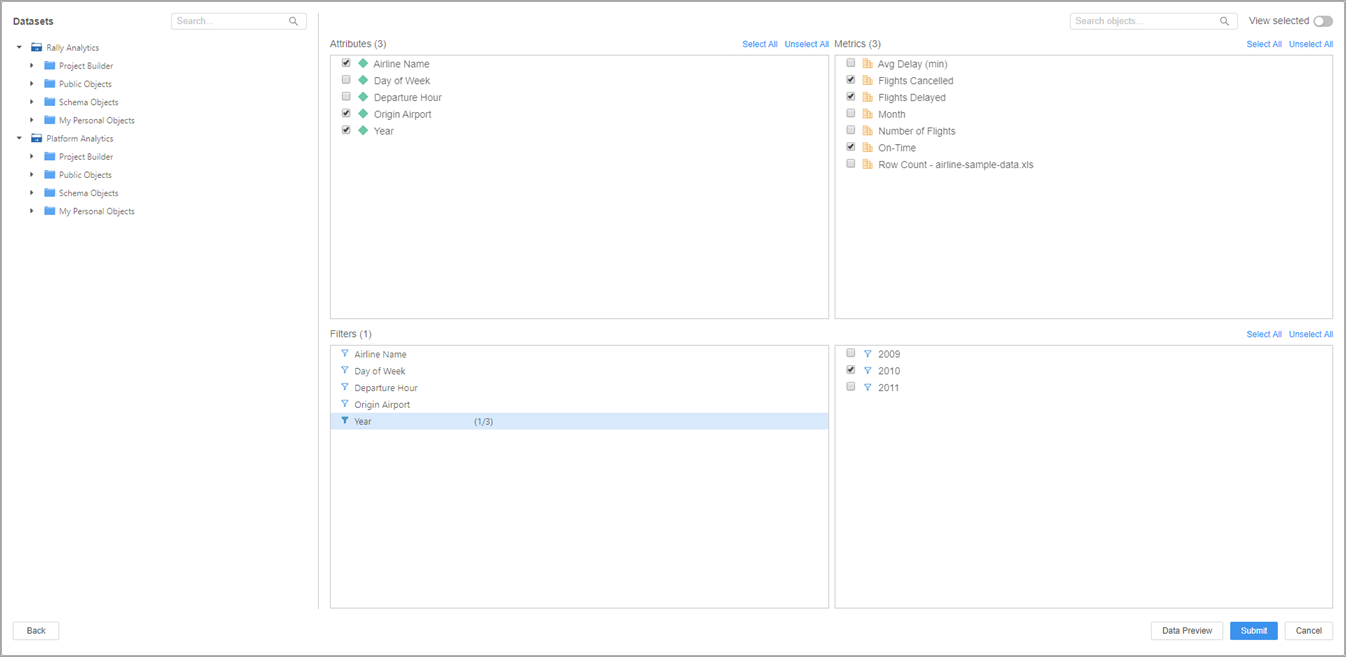
- Clique em Selecionar tudo para selecionar todos os atributos, métricas ou filtros.
- Use o Exibir selecionados alterne para ver somente os objetos selecionados.
- Clique em Visualização de dados de .
- Clique em Enviar.
- Clique em Atualizar agora ou Atualizar automaticamente para concluir a importação do conjunto de dados para o Tableau.
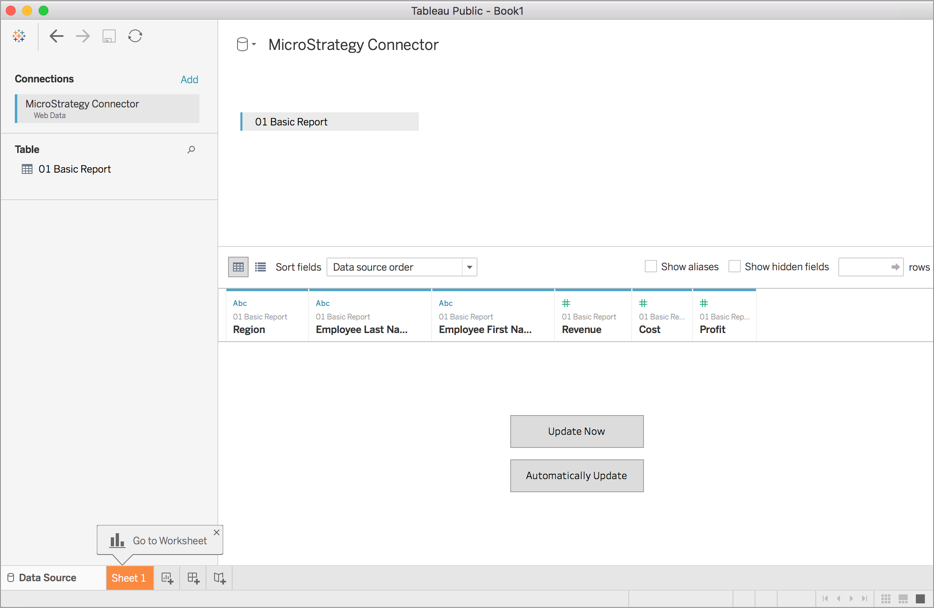
Artigos relacionados
KB484311: MicroStrategy for Tableau